steam游戏安装包在哪 steam游戏安装目录在哪个文件夹
更新时间:2023-09-24 12:47:48作者:jiang
在如今的游戏世界中,Steam已经成为了众多玩家的首选平台之一,对于一些新手玩家来说,他们可能会面临一个常见的问题:Steam游戏安装包在哪里?以及Steam游戏安装目录在哪个文件夹?这两个问题的答案对于玩家来说非常重要,因为它们直接关系到游戏的安装和管理。在本文中我们将会探讨这两个问题,帮助大家更好地了解Steam游戏的安装位置,以便在玩游戏时更加方便和顺畅。
操作方法:
1.点击软件找到盘符
鼠标右键点击steam文件,点击属性。找到steam文件所在盘符。
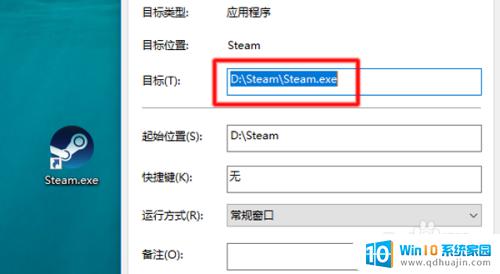
2.找到文件夹
找到电脑对应盘符里面的steam文件夹。

3.点击对应的文件夹
点击打开steam文件夹,找到steamapps文件夹。
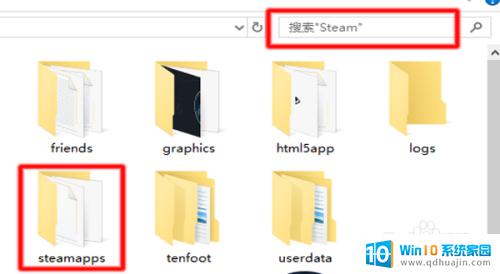
4.点common文件夹
点击打开steamapps文件夹,找到common文件夹。里面就是steam游戏安装的目录。
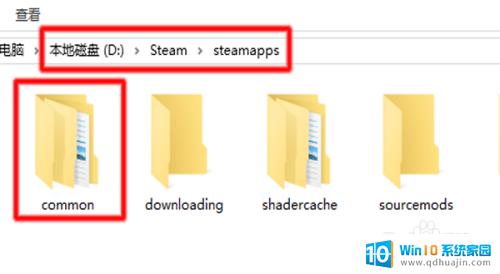
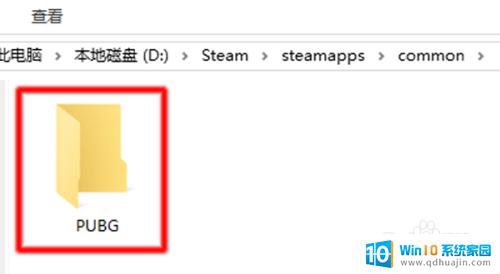
以上是Steam游戏安装包的所有内容,如果需要的话,您可以根据这些步骤进行操作,我们希望这能对您有所帮助。
steam游戏安装包在哪 steam游戏安装目录在哪个文件夹相关教程
热门推荐
系统安装教程推荐
- 1 平板能连接鼠标吗 无线鼠标在平板电脑上的安装方法
- 2 下载一半的安装包怎么删除 电脑安装包删除方法
- 3 win11edge浏览器active插件加载设置 edge浏览器插件安装指南
- 4 win11无法安装软件的教程 Win11升级后无法安装软件怎么办
- 5 win11怎么使用谷歌浏览器 谷歌浏览器安装教程
- 6 wim win10 安装 win10系统怎么装U盘
- 7 win11怎么也安装不上 framework3.5 win11netframework3.5安装不了怎么处理
- 8 win11不能安装太极神器 win11检测工具安装失败怎么办
- 9 win11安装到83不动了 Win11 24H2 安装 9 月更新问题
- 10 acer台式电脑安装win10教程 win10系统怎么装U盘
win10系统推荐
- 1 萝卜家园ghost win10 64位家庭版镜像下载v2023.04
- 2 技术员联盟ghost win10 32位旗舰安装版下载v2023.04
- 3 深度技术ghost win10 64位官方免激活版下载v2023.04
- 4 番茄花园ghost win10 32位稳定安全版本下载v2023.04
- 5 戴尔笔记本ghost win10 64位原版精简版下载v2023.04
- 6 深度极速ghost win10 64位永久激活正式版下载v2023.04
- 7 惠普笔记本ghost win10 64位稳定家庭版下载v2023.04
- 8 电脑公司ghost win10 32位稳定原版下载v2023.04
- 9 番茄花园ghost win10 64位官方正式版下载v2023.04
- 10 风林火山ghost win10 64位免费专业版下载v2023.04